拉近明細表、凍結標題,以及以交替的顏色顯示列,輕鬆使用較大的明細表。
處理較大的明細表時,目前作用中的儲存格與列均會亮顯,方便您輕鬆查看。您也可以使用以下功能,以便更輕鬆地處理大型明細表。
註: 亮顯作用中列與儲存格的功能不會套用到配電盤負載表。
放大明細表
您可以放大明細表,以便更容易閱讀大型明細表視圖中的小型字體。按住 Ctrl 鍵,然後使用滑鼠滾輪放大和縮小。
您也可以按住 Ctrl 鍵並使用 +/- 放大和縮小明細表。當放大和縮小時,繪圖區域的右下角區域會顯示縮放等級百分比。
註: 您無法放大柱剖面明細表。
若要回到原始的縮放等級 (100%),請按住 Ctrl 鍵,然後按 0。
凍結/解除凍結標頭
處理大型明細表時,您可以凍結主要標題和標題列,讓它們在目前的明細表視圖中永遠保持可見。這可讓您即使向下捲動到較低的明細表列時,也能看見標頭和標題。若要在適當位置鎖住標題,請在功能區中按一下「凍結標題」按鈕。您也可以在明細表中按一下右鍵,然後選取「凍結標題」。若要解鎖,請再按一下按鈕。此設定只適用於目前的 Revit 階段作業。
如果解鎖標題,當您捲動明細表時,可能會看不見標題。
註: 您無法凍結或解除凍結配電盤負載表或柱剖面明細表中的標題。
列輔色
您可以設定以對比顏色交替顯示列,更輕鬆地檢視大型明細表的各列。您也可以對明細表視圖樣板或圖紙套用列輔色。依照在明細表中顯示對比列中的指示進行。
註: 只會針對目前視圖和目前的 Revit 階段作業設定「列輔色」。「列輔色」不會套用到配電盤負載表或柱剖面明細表。有輔色的列會顯示在圖紙視圖中,因此可以建立工具,在施工圖上顯示有輔色的列。